Win7 컴퓨터에서 너무 많은 팝업 광고를 차단하는 방법
- 王林앞으로
- 2023-07-19 15:13:244146검색
많은 사용자가 컴퓨터를 사용할 때 스팸 광고가 나타나는 경우가 많습니다. 대부분의 사용자는 광고 급증에 대해 매우 걱정하고 있지만 Windows 7 컴퓨터에서 자주 팝업 광고가 나타나는 문제를 해결할 수 없습니다. 사실 방법은 여러 가지가 있습니다. 에디터가 정리한 몇 가지 솔루션을 살펴보겠습니다~.
win7 컴퓨터에서 너무 많은 팝업 광고를 차단하는 방법은 무엇입니까?
1. 윈도우 키 + R 단축키를 사용하여 컴퓨터 운영체제의 실행 창으로 들어갑니다. 작업 창에 control.exe를 입력하고 확인 버튼을 클릭하세요.
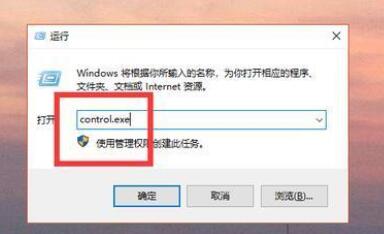
2. 클릭하여 다음 인터페이스로 들어간 후 왼쪽에서 네트워크 및 인터넷 옵션을 찾아 버튼을 클릭하여 다음 페이지로 들어갑니다.
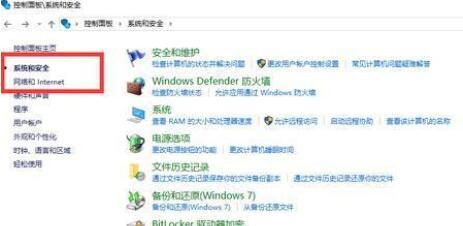
3. 네트워크 및 인터넷 창에 들어간 후 인터넷 옵션을 찾아 위의 개인정보 보호 옵션을 선택한 다음 팝업 차단 활성화에 체크하고 뒷면의 설정 버튼을 클릭하세요.
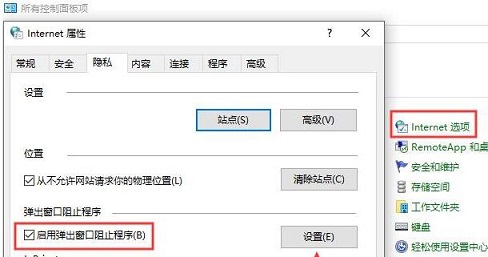
4. 설정 창 화면에 들어간 후 팝업 방지 시 알림 표시줄 표시를 찾은 다음 아래의 구성 수준을 중간: 대부분의 자동 팝업 방지로 설정하세요.
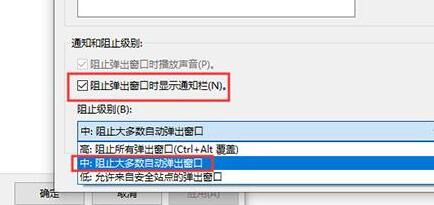
방법 2:
1. 시스템에 정크 광고가 많이 있으며, 이는 시스템에서 가져올 수 있으며 루트 디렉터리와 레지스트리에 있을 수 있습니다.
2. 이러한 파일은 제거하기 어렵고 바이러스가 많으므로 시스템을 직접 재설치하는 것이 좋습니다. Win10 정품 원본 시스템 다운로드>>.
방법 3:
1. 먼저 컴퓨터에 컴퓨터 관리자 소프트웨어를 설치합니다. 설치 후 이를 열고 왼쪽에 있는 도구 상자 버튼을 찾습니다.
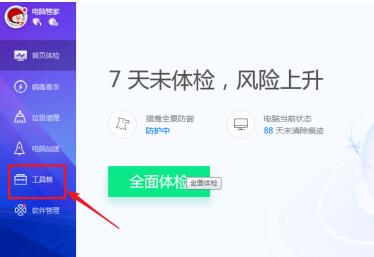
2. 도구 상자 창에 들어간 후. 소프트웨어 블록 팝업 창 버튼을 찾아 클릭하세요.
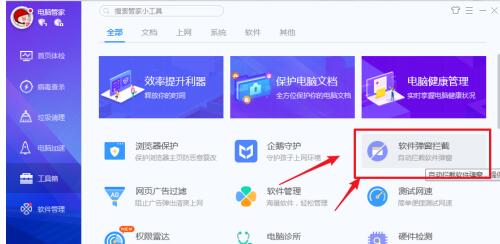
3. 소프트웨어 차단 창에 들어간 후 왼쪽 하단에 있는 + 기호를 찾아 차단해야 할 소프트웨어 광고를 추가하세요. 그것은 중요하지 않습니다.
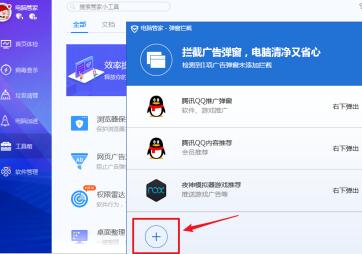
위 내용은 Win7 컴퓨터에서 너무 많은 팝업 광고를 차단하는 방법의 상세 내용입니다. 자세한 내용은 PHP 중국어 웹사이트의 기타 관련 기사를 참조하세요!

